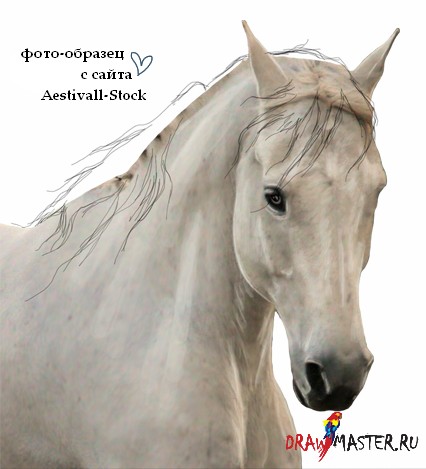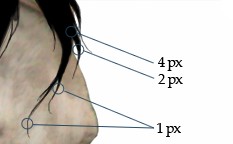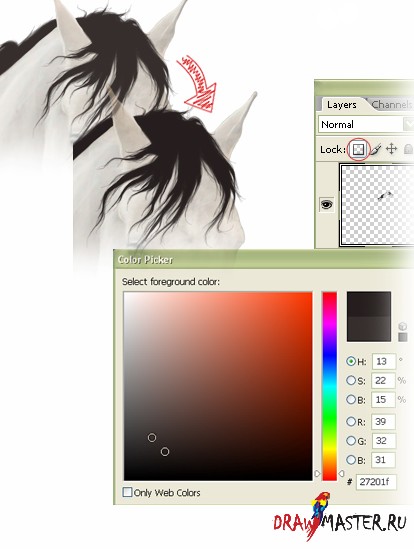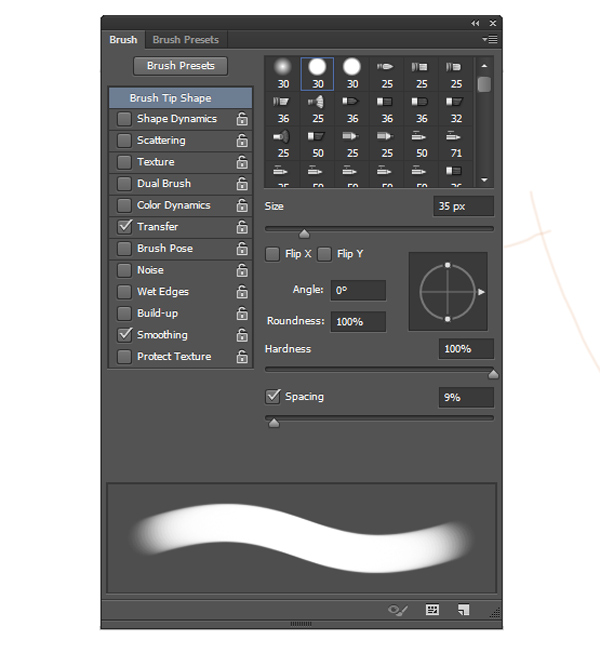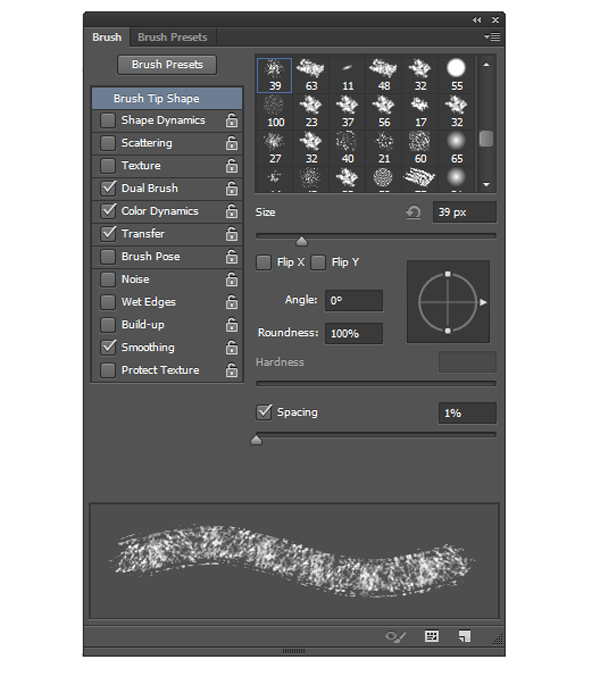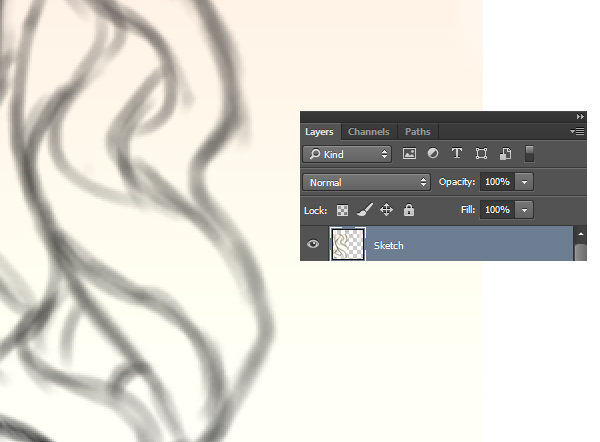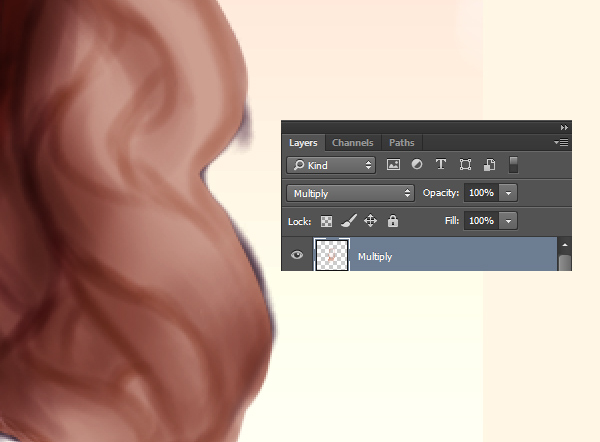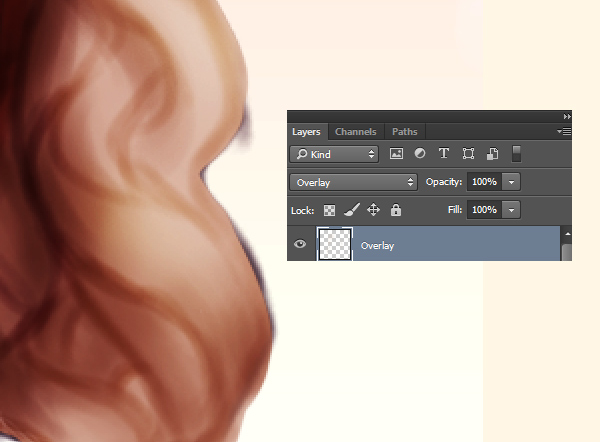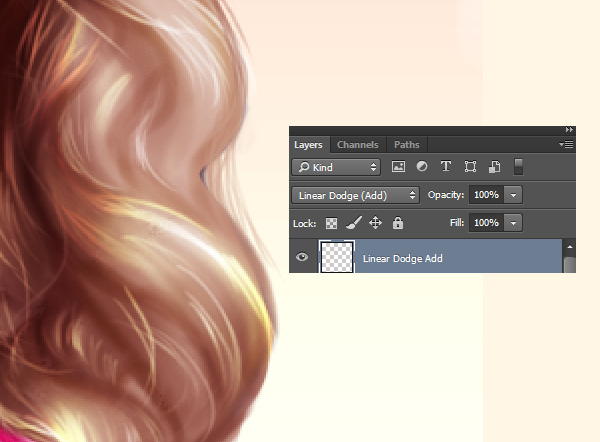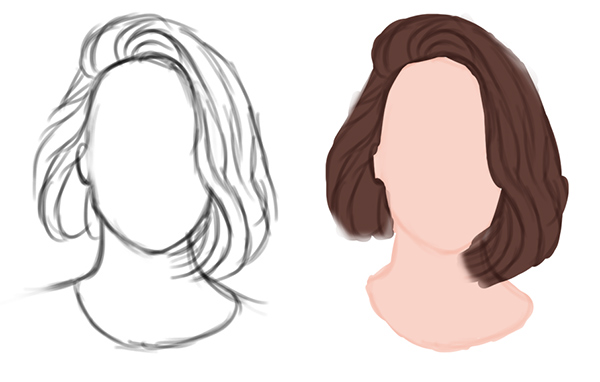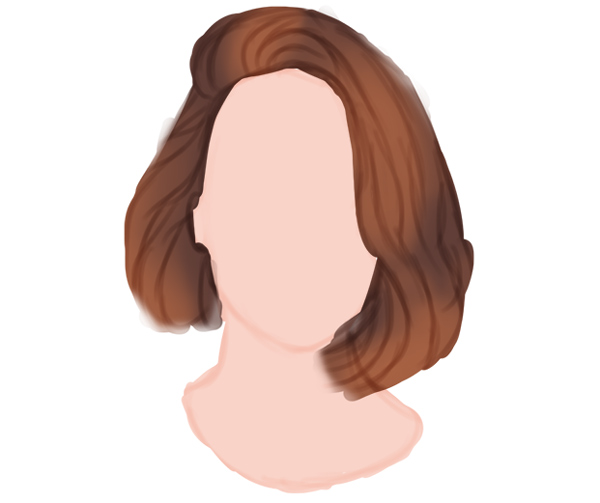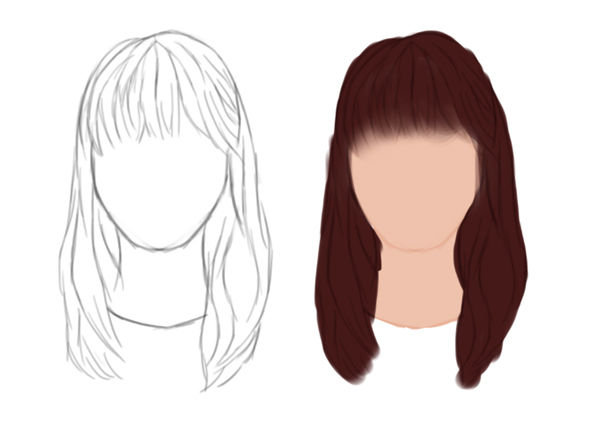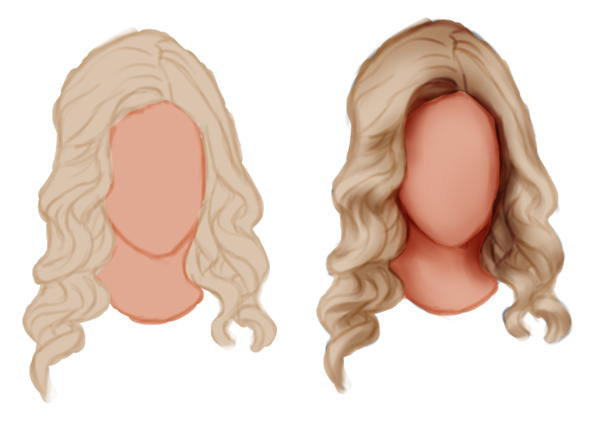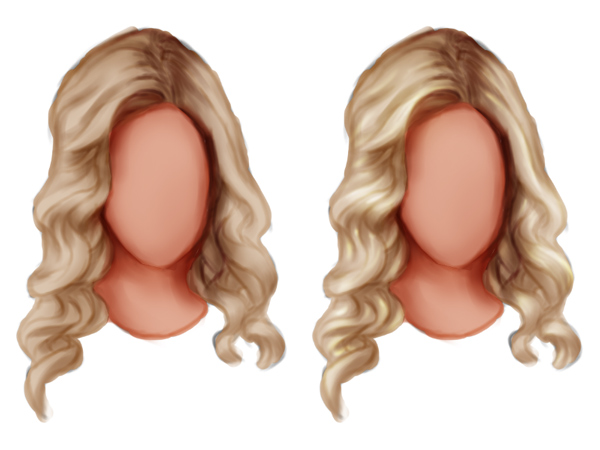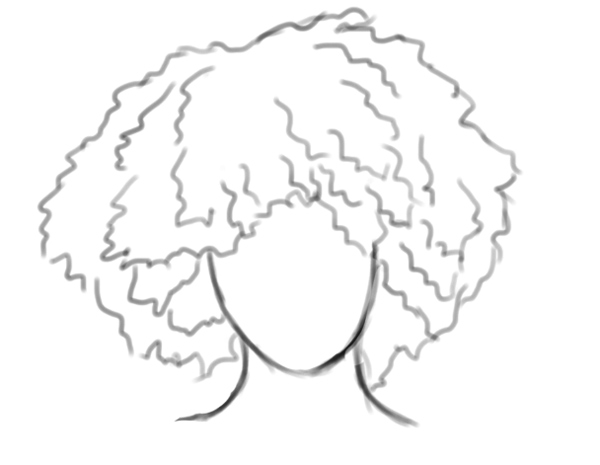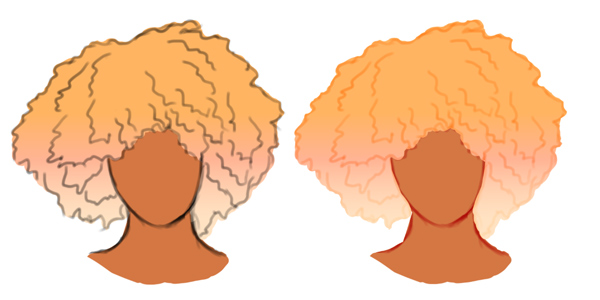Как сделать гриву в фотошопе
Как нарисовать животных? Можно – с натуры, но быстрее и проще использовать поэтапные уроки рисования животных на нашем сайте. Если вы хотите быстро научиться рисовать собаку, кошку, лошадь, льва, волка, слона или других обитателей фауны, то вам пригодятся наши бесплатные уроки рисования. Звери и птицы всегда были источником вдохновения для художников. Онлайн уроки рисования животных помогут вам красиво нарисовать самых разных хищников или домашних любимцев. В этом разделе вы найдете лучшие пошаговые рекомендации и видео-уроки рисования животных и птиц: от обычных, до самых экзотических.
УРОКИ
фОТОШОП
Уроки Рисования » Рисуем Животных »
Как нарисовать Гриву лошади
Привет, сегодня я расскажу вам о том, как я рисую лошадиную гриву!! Что вам понадобится: любой графический редактор с возможностью рисования, доступный фото-образец, и время. Планшет, конечно, поможет, но лично у меня его нет. Начнем со следующего: слой с фоном, подготовленный, обрезанный фото-образец, и терпение. Да, вырезала я фото не очень аккуратно, простите.
ШАГ 1
Создайте новый слой и назовите его «эскиз». Он может быть неаккуратным, но вы можете и подчистить его слегка. Эскиз нужен лишь для того, чтобы иметь представление, где будет грива.
Помните об элементах, которые могут влиять на то, как падают волосы. Ветер, например, заставляет волосы двигаться в одном направлении. Мокрые волосы обычно прямые и вытянутые.
Волосы НЕ состоят из отдельных прядей!! Но и «шапкой» они не лежат. Обычно волосы объединяются в пучки, но не все волоски к ним прилегают. Исключение составляют отдельные волоски, которые «торчат» из общей массы волос. Слишком много торчащих волос или их нехватка в прическе могут испортить общее впечатление от картины.
Шаг 2
Создайте новый слой, назовите его «основа».
Вы можете для нее использовать любой цвет, я выбрала черный для максимального контраста.
Возьмите круглую кисть с твердыми краями и Непрозрачностью (Opacity) 100%, чтобы нанести основу гривы. Однако, старайтесь не касаться линий эскиза, а то волосы будут выглядеть ненатурально.
Волосы на этом этапе смотрятся как «жидкий» монстр, поглощающий голову лошади.
ШАГ 3
Все еще работаем со слоем «основы».
Возьмите твердую кисть диаметром 1 пиксель с Непрозрачностью (Opacity) 30%, чтобы сделать новый набросок для волос.
НЕ надо копировать слой с эскизом. Используйте его как подсказку. Это сделает линии более чистыми и простыми.
Итак, новый эскиз готов, теперь можно сменить кисть на 100% Непрозрачность (Opacity) меньшего диаметра, чтобы закрасить волосы (помните: не касайтесь линий).
ШАГ 4
Все еще работаем со слоем «основы».
Используйте кисть разного диаметра с Непрозрачностью (Opacity) 40%, чтобы закончить закрашивание прядей.
Это самый утомительный и длительный процесс рисования волос, просто надо набраться терпения и пережить этот момент.
Я использую определенные кисти для определённых частей волос. Обратите внимание на картинку.
К этому моменту у вас должно быть три основных слоя: фон, фото-образец, и слой под названием «основа».
ПРЕЖДЕ ЧЕМ ПРОДОЛЖИТЬ
Если вы проделали предыдущий шаг и прорисовали всю гриву/хвост/или что вы еще рисуете, результат должен выглядеть примерно так (см. картинку ниже).
Не очень. но это только начало. Давайте закончим с основой, и перейдем уже к настоящей работе с цветом. n___n
ШАГ 5
Можете начать этот шаг на новом слое, а можете продолжить на слое с «основой».
Теперь мы будем создавать более реалистичную гриву. Используйте 1-пиксельную кисть с Непрозрачностью (Opacity) 25%, чтобы прорисовать пряди волос.
Этот процесс очень интересный, потому что он в корне меняет всю картину. Представьте, что это фотография. Как бы выглядели развевающиеся на ветру волосы?
Волосы, которые я рисую, очень легкие и летящие, но вы можете нарисовать и «уложенные» волосы.
Добавьте несколько волосков с Непрозрачностью (Opacity) 35% на кончиках основы, чтобы придать волосам более мягкий вид (затем объедините слой с основой, если вы создавали для данного этапа новый слой).
ШАГ 6
Заблокируйте (Lock) слой с основой.
На панели слоев есть выпадающее меню с режимами слоев, далее чуть ниже находятся функции блокировки. Выберите основной слой и заблокируйте пиксели.
Теперь пришло время выбрать наш базовый цвет. Если вы стремитесь достичь максимально реалистичного результата, советую выбрать цвет с самой лошади. Но вы можете использовать любой понравившийся вам цвет.
Перекрасьте слой с «основой»
Используйте большую 100%-ую кисть, чтобы закрасить основной слой. Я использовала теплый серый цвет (код #37302e). Продолжайте экспериментировать с цветами, пока не найдете идеальный для вас оттенок.
Теперь кликните на цвет переднего плана (foreground color) и сдвиньте свой выбор чуть ниже и правее. Этот цвет мы используем для теней. Проработайте им основной слой.
Теперь мы готовы раскрашивать!
ШАГ 7
Определите источник света! Вот что самое главное в рисовании. СВЕТ!
На данной картине свет падает по диагонали из верхнего правого угла, так что большая часть световых пятен будет находиться на правой стороне, а большинство теней – на левой.
Создайте новый слой, назовите его «свет».
Возьмите цвет теней и выберите оттенок чуть посветлее (это должен быть почти такой же оттенок, какой вы выбрали для основы). С помощью кисти диаметром 4 пикселя и Непрозрачностью (Opacity) 25% обозначьте те места, где будут световые пятна.
Затем выберите оттенок еще светлее, чем предыдущий, и нанесите световые пятна, которые будут самыми яркими.
Все еще работаем на слое со светом.
Снова возвращаемся к основному цвету и меняем его на оттенок слегка темнее его. Так же как и в предыдущем пункте, наносим тени (не забывая об источнике СВЕТА).
Затем берем цвет потемнее и наносим тени.
Уже больше похоже на реальные волосы! *О*
ШАГ 8
Создайте новый слой, назовите его «блеск/тени».
Возьмите самый светлый оттенок световых пятен на волосах и выберите оттенок чуть светлее. Используя 1-пиксельную кисть с Непрозрачностью (Opacity) 25%, прорисуйте волоски поверх световых пятен.
Затем возьмите оттенок потемнее и проведите кистью по внешним углам прядей, чтобы они смешались с более темными областями.
Возьмите самый темный оттенок теней и выберите оттенок еще темнее, и прорисуйте волоски, которые находятся в тени. Все еще работаем на слое «блеск/тени»
Возьмите оттенок НАМНОГО ярче самого светлого цвета, который вы использовали. Нарисуйте несколько волосков. Это придаст гриве объемность и контраст. Не переборщите с этим, иначе грива будет выглядеть слишком «отпалированной» и искусственной.
Теперь выберите цвет в тон к гриве, но который подойдет к фону. Вам понадобятся цвета для света и теней. Я взяла красно-оранжевый оттенок средней насыщенности и насыщенный темно-коричневый цвет. Нанесите эти цвета на волосы. Это даст на волосах отражение окружающего фона.
Как сделать гриву в фотошопе


Шаг первый: ОНА НЕ ЛЫСАЯ!
Остальная часть картины близка к завершению, и я оставила гриву на заключительный этап.
Шаг второй: Создайте новый слой, поместив его на самый верх, и сделайте простой набросок формы волос.
Используйте маленькую жесткую кисть, только для того, чтобы получить представление о том, какой формы будет грива, и как она будет развиваться на ветру.
Я хотела придать картине движение и передать впечатление теплого летнего бриза, играющего волосами единорога.
Несколько прядей ее хвоста также будут развеваться, поэтому я сделала их набросок на том же слое.
Шаг третий: Безобразный.
Создайте новый слой поверх слоя наброска гривы.
Выберите цвет, который более темен, чем фактический цвет гривы. Он не должен быть слишком насыщенным, возьмите более тусклый его оттенок.
Достаточно большой и мягкой кистью нарисуйте пряди гривы. Здесь я обычно использую примерно 70%-ную непрозрачность кисти.
Это будет основным цветом гривы нашего единорога.
Шаг четвертый: Начало долгого процесса детализации.
Создайте другой слой выше слоя основного цвета нашей гривы.
Выберите кисть размером примерно в половину того, которым вы прорисовывали основные пряди гривы.
Начните создавать новые пряди гривы, медленно, не торопясь, делая их похожими на волосы.
Примечание: на этом шаге я скрыла слой с наброском гривы, потому что мне он больше был не нужен. Вы можете удалить его совсем, если хотите, но я иногда делаю его видимым, чтобы проверить по нему соответствие процесса работы с наброском.
Шаг 5, 6, 7… десяти миллиардный:
Создаем все больше и больше слоев, друг над другом, каждый раз прорисовывая все более тонкие и тонкие волосы.
Эти слои помогут в дальнейшем придать гриве объем и избавить от лишней грязи, не теряя детализации самых верхних слоев.
Много людей совершают ошибку думая, что они закончили на данном этапе… НЕВЕРНО! Впереди вас ждет гораздо больше детализации.
После многочисленных, «убийственных» для запястья мазков кисти, мы получаем почти законченную гриву!
В конце нашей детализации, возьмите кисть очень светлого цвета размером в 1 пиксель, чтобы прорисовать заключительные пряди и придать жизни волосам.
Всегда учитывайте источник света при работе с волосами!
На этой картине Caline освещается ярким солнцем, поэтому некоторые пряди ее обычно «белокурых» волос выглядят почти белыми.
Грязные цвета портят весь вид.
Взглянем поближе на мою детализацию. Обычно я возвращаюсь СНОВА после предыдущего этапа, чтобы очень маленькой и жесткой кистью подправить некоторые блики.
Она наполнена движением ветра и светом солнца, помните это и пробуйте выразить подобное чувство жизненности в своей работе!
Случайная подсказка:
Ресницы еще более тонки, чем детализированные волосы, и не должны быть чрезмерно загнуты. Помните, что кончики ресниц также отражают свет, если лицо повернуто к источнику света.
Вы должны придать нарисованной гриве/волосам такой вид, чтобы она ПРИНАДЛЕЖАЛА персонажу, а не выглядела просто прилепленным отдельным слоем.
Чтобы сделать это, очень важно прорисовать тени! Каждая прядь волос отбрасывает тень где-нибудь на ее шее или морде. Не бойтесь, пробуйте рисовать тени снова и снова, если не получается.
Помните, что этот метод может также использоваться для рисования человеческих волос. Ну, так используйте его. Только избавьте меня от зрелища причудливых, пластмассово-блестящих волос с острыми кончиками, которые люди, кажется, очень любят рисовать.
Волосы придают другое измерение вашему персонажу. Они добавляют жизнь, движение, атмосферу. реализация этого сделает ваши картины просто потрясающими.
Отредактировано: sahar — 6 Августа 2013, 16:20
Введение в рисование реалистичных волос в Adobe Photoshop
Как нарисовать четыре различных типов прически при помощи adobe photoshop
Умение реалистично рисовать дается непросто, но если вы все же обретете его, то перейдете на совершенно новый уровень своего художественного мастерства.
В этой статье я покажу вам как рисовать четыре различных типов прически. Шаг за шагом мы проследим за процессом достижения реалистичного эффекта с помощью режимов наложения слоев.
1. Кисти
Невозможно начинать рисовать с пустыми руками. Я использую графический планшет Wacom Intuos 3. Существует великое множество цифровых кистей, поэтому сложно сразу определить, которую из них следует выбрать. Я хочу показать вам несколько невероятно функциональных кистей, доступных в программе Adobe Photoshop CC.
Просто нажмите F5 на клавиатуре для вызова панели кистей. Кликните на вкладку Наборы и выбирайте кисти из предоставленного списка.
Круглая жесткая кисть нажатие = непрозрачность
Больше всего я пользуюсь своей любимой круглой жесткой кистью, непрозрачность которой зависит от нажатия. Из-за ее постепенно исчезающих краев и зависимости от нажатия пера, эта кисть достаточно универсальна — подойдет она и для наброска и для рисования лёгкой, струящейся текстуры волос.
Сухая кисть
Следующая нужная нам кисть – сухая. Ей можно добавить в рисунок немного текстуры и зернистости, усилив эффект реализма. Позже я воспользуюсь этой кистью для воссоздания текстуры непокорных кудрявых локонов.
2. Фото-референсы
Многие новички ошибочно начинают рисовать без опоры на подборку фото-референсов. Да что там, часто они не идут дальше простого подражания своим любимым художникам.
Реалистичное рисование требует времени, поэтому не торопитесь. Изучение фотографий — один из лучших способов понимания реальных вещей. Профессиональные художники проводят тысячи часов зарисовывая, воссоздавая и изучая определенные условия освещения, поэтому они более знакомы с предметом, чем среднестатистический человек.
В этот раз я опиралась на эти четыре фотографии:
Рисовать с нуля или обводить?
Никогда не утихнут споры на тему обводок. Я знаю, что это вид художественного жульничества, но отнеситесь к этому как к практике, а не легкому пути к достижении цели. Так что если вы не уверены и чувствуете, что не можете сделать так, как надо, то могу посоветовать вам обвести изображение.
3. Режимы наложения слоев
Если вы будете рисовать на слоях с различными режимами смешивания, то сэкономите время работы в Photoshop. Я опишу свой процесс рисования каждой из причесок. Хотя и не обязательно следую этому порядку, но начинаю я определенно со слоя в обычном режиме.
Обычный режим
Установите высокое разрешение вашего файла 300dpi. Лучше всегда устанавливать обычный режим слоя для начального эскиза, базовых цветов и уточнения деталей.
Мягкий свет
Ваш набросок вам не нравится? Да, черные линии не всегда выглядят выигрышно, особенно если набросок выполнен небрежно. Чтобы хорошо «вписать» ваши контуры в окружающую палитру, установите для слоя с наброском режим Мягкий свет. Отрегулируйте Непрозрачность по своему вкусу, и вы увидите замечательное размытие контуров.
Умножение
Каждый раз, когда вам нужно работать с новым режимом, добавляйте новый слой.
Слои в режиме Умножения всегда используются для затенения, поэтому не нужно все время продираться сквозь палитру. Просто наведите курсор вашей кисти над той областью, которую вы хотите затенить, и зажмите клавишу Alt. Это позволит выбрать цвет из этой области и автоматически умножит значение цвета для получения более темного тона.
Перекрытие
Всегда, когда я говорю о режиме Перекрытия, я подразумеваю свет. На слое, установленном в этом режиме можно рисовать теплый и холодный свет и делать волосы яркими, симулируя естественное освещение. Однако постарайтесь не переборщить.
Линейный осветлитель (добавить)
Чтобы добавить яркие блики, создайте новый слой с таким режимом. Все, что вам нужно, это выбрать пипеткой (Е) близлежащие тона.
Я вкратце описала порядок рисования волос. Давайте попробуем порисовать разные типы причесок.
4. Как нарисовать короткие прямые волосы
Шаг 1
Начнем с рисования простой стрижки «боб». Набросайте волосы, передайте их форму, движение. Плоскими цветами закрасьте кожу и волосы на новом слое, а режим слоя с наброском измените на Мягкий свет.
Шаг 2
Создайте новый слой в режиме Перекрытие. Ярким желтым цветом закрасьте освещенные области (где солнце могло коснуться волос), это придаст темно-коричневой шевелюре теплый оттенок.
Шаг 3
Установите новому слою режим Умножения и тем же коричневым цветом нарисуйте тени. Если рисунок выглядит немного пестро, почистите его и проверьте, что нажатие вашей кисти равно 100%.
Шаг 4
Продолжайте рисовать прядки волос кистью маленького размера. Посматривайте на референс и… экспериментируйте.
Шаг 5
Поработаем над формой прически. Добавьте струящиеся пряди волос, чтобы передать больше движения, а затем смягчите края белым цветом или слегка их сотрите. Нарисуйте синий воротник одежды персонажа.
Шаг 6
Залейте самый нижний слой нежно-голубым градиентом.
Шаг 7
Для финальных штрихов создание новый слой в режиме Линейного осветлителя. Нарисуйте оставшиеся блики на этом слое кистью размером 1-5 пикселей. Таким получился у нас рисунок короткой прямой прически.
5. Как нарисовать прямые волосы с челкой
Шаг 1
А сейчас мы с вами поучимся рисовать неподвижные прямые волосы, но на сей раз с челкой. Вначале сделайте набросок, обращая особое внимание на то, как челка падает на лоб.
Даже если вы выбрали более темный цвет волос, все равно выберите в качестве базовых цвета, которые будут более яркими, чем те, что вы предпочитаете. Нанесите их в новом слое и измените режим наложения вашего слоя-наброска на Мягкий свет.
Шаг 2
Добавим немного теней. Установите новый слой в режим Умножения и в первую очередь наложите наиболее темные тени. Старайтесь, чтобы тени были мягкими, и пусть базовые цвета проглядывают через них.
Шаг 3
Нанесите теплый свет на внешние края шевелюры, используя режим слоя Перекрытие.
Шаг 4
Залейте фон красивым персиковым градиентом. Пропишите дополнительные детали шевелюры, не боясь экспериментировать с цветом, причем используйте миниатюрную кисть, чтобы получилась имитация отдельных прядей.
Шаг 5
Продолжайте работать над шевелюрой. Когда будете готовы выделять световые пятна, добавьте новый слой и установите его в режим Линейный осветлитель (добавить). Нанесите последние пятна и добавьте блеск на челке. Вот и конечный результат.
6. Как рисовать волнистые волосы
Шаг 1
Теперь, когда мы принялись за волнистые волосы, мы можем разобрать на составляющие структуру кудряшек. Посмотрите, как кудряшки закручиваются друг к дружке. Прорисуйте шевелюру в виде блоков, и вы начнете понимать, как кудряшки закручиваются. Преимущественно, они имеют простую форму латинской S – это будет у нас основная форма изгиба волос.
Шаг 2
Пропишите базовые цвета на вашем наброске. Установите для скетча режим Мягкий свет, после чего начинайте писать тени на новом слое в режиме Умножение.
Шаг 3
В целом, данный процесс мало отличается от рисования прямых причесок. Просто продолжайте наносить тени, прежде чем займетесь световыми пятнами в новом слое Линейный осветлитель (добавить).
Шаг 4
Под конец добавьте «телесный» градиент в качестве фона. Снова воспользуйтесь маленькой кисточкой для нанесения ярких световых пятен. Чтобы передать текстуру, позвольте себе быть чуточку неаккуратными на данном этапе, поскольку кудрявая шевелюра не должна выглядеть слишком уж безупречной.
7. Как нарисовать непокорную кудрявую гриву
Шаг 1
Наконец, разберемся с неухоженными кудрявыми волосами. Как правило, такие волосы встречаются у представителей южных этносов. У них насыщенная текстура, но и рисовать их сложнее, чем другие типы волос.
Начните набросок так же, как начинали предыдущие, используя жесткую круглую кисть.
Шаг 2
Шаг 3
Работая над тенями, постарайтесь представить, как различные слои шевелюры располагаются на голове. Цвета могут отличаться в зависимости от краски для волос. В данном случае, у нашей начальной модели цвета «омбрэ», поэтому вам придется поэкспериментировать с различными цветами в новых слоях, которые необходимо установить в режимы Перекрытия и Умножения.
Шаг 4
У меня самой растрепанные кучерявые волосы, так что мне отлично известна их текстура. Однако, чтобы получилось написать ее красками, вам придется использовать и другие виды кистей.
Сначала пропишите текстуру при помощи сухой кисти, которую мы использовали ранее. Эта сухая кисть поможет вам создать имитацию кудрявой шевелюры, столь характерной для африканцев. Непременно «разбрызгайте» текстуру по всей шевелюре.
Шаг 5
Продолжайте расширять кучерявую текстуру волос. Эти кудри совсем непохожи на волнистые кудри, поэтому пропишите волнистые линии по всему объему шевелюры, чтобы получилась имитация сильно закрученных кудрей.
Шаг 6
В порядке завершения работы создайте розовый фон, контрастирующий с волосами, и добавьте теплый света, чтобы волосы выделялись. Выберите тип слоя Линейный осветлитель, чтобы добавить яркие спиральные кудри, которые будут выглядеть так, словно выскакивают вперед.
И это, собственно, все! Вам наверняка пригодится умение рисовать реалистично, ведь в процессе вы можете многое узнать о различных типах освещения, текстурах, цветах, а также о возможностях, которые открывает перед вами Photoshop.
Надеюсь, вы получили удовольствие от всех этих упражнений с прическами! Есть ли у вас теперь любимый тип шевелюры? Удачи в будущем! Если возникнут какие-либо вопросы, не стесняйтесь, задавайте их прямо в комментариях внизу.